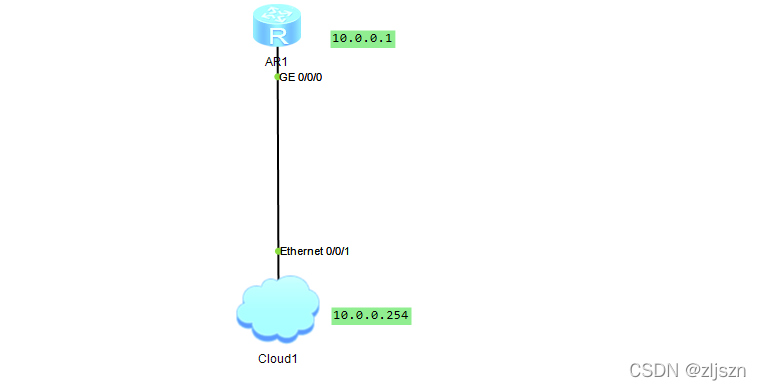
ensp桥接真机(物理机)的网卡
实验的目的:为了让我们的网络设备桥接到真实的网络环境中去,真机也能ping通或者是远程管理我们的网络设备实验拓补图:1、先给路由器AR1配上IP地址以及telnetinterface GigabitEthernet0/0/0进入接口ip address 10.0.0.1 255.255.255.0配上ip地址aaa进入aaa验证local-user admin password
·
实验的目的:为了让我们的网络设备桥接到真实的网络环境中去,真机也能ping通或者是远程管理我们的网络设备
实验拓补图:
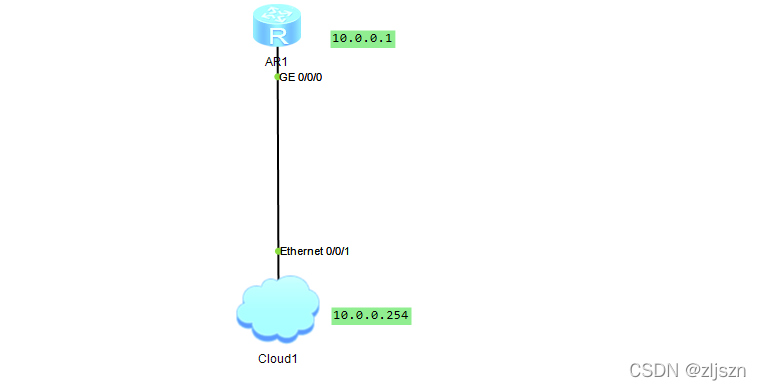
1、先给路由器AR1配上IP地址以及telnet
interface GigabitEthernet0/0/0 进入接口
ip address 10.0.0.1 255.255.255.0 配上ip地址
aaa 进入aaa验证
local-user admin password cipher huawei 配置用户为admin,密码为加密的huawei
local-user admin privilege level 3 账户 等级为3
local-user admin service-type telnet 验证的服务为telnet
user-interface vty 0 4 进入虚拟链路
authentication-mode aaa 使用aaa验证
2、接下来让真机添加一个回环网卡,为什么不桥接到物理网卡中去呢?目的是物理网卡收发数据量太大,网络环境较为复杂,所以桥接到回环网卡中去
2.1、打开设备管理器,点击添加过时硬件,然后点击下一页
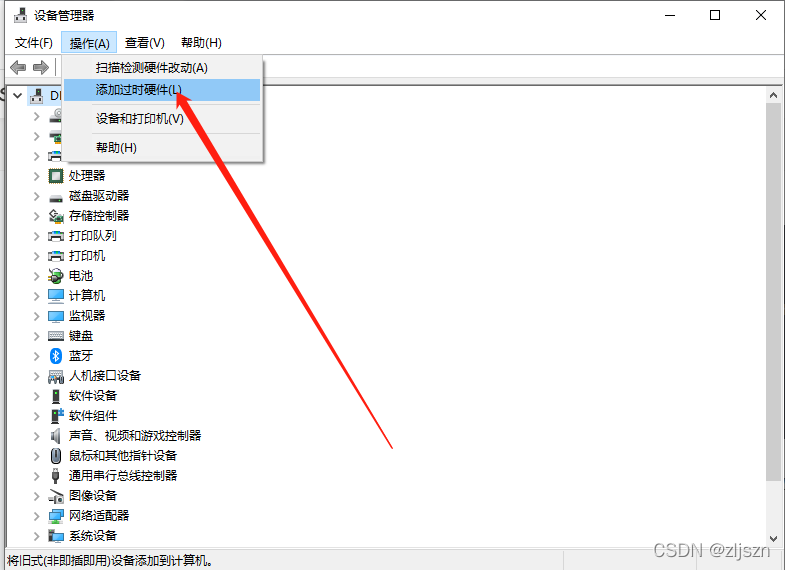
2.2、选择手动安装,然后点击下一页
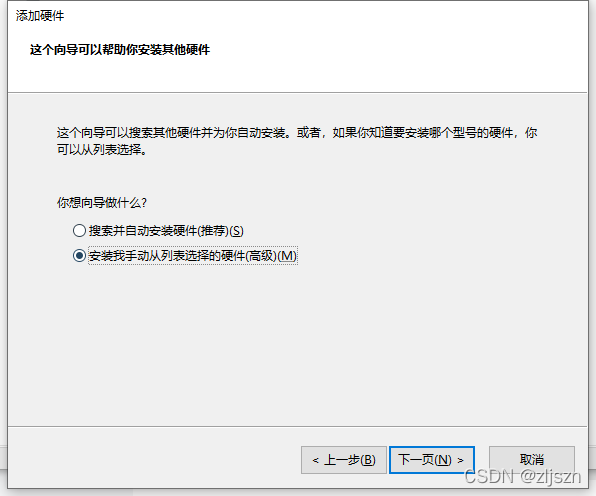
2.3、选择网络适配器,点击下一页,然后稍微等一下
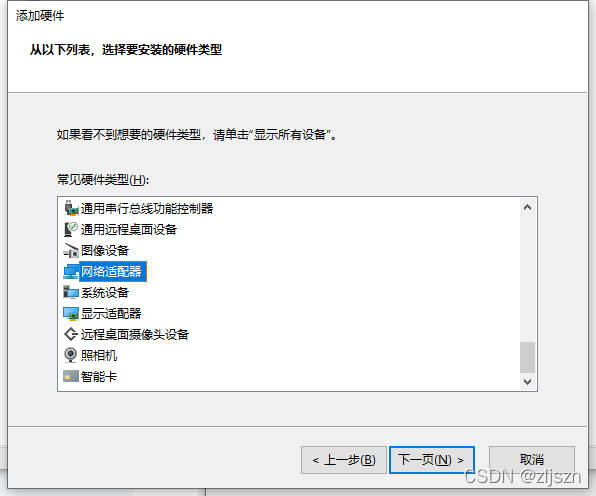
2.4、选择微软公司的回环网卡,然后一直下一页直到完成!
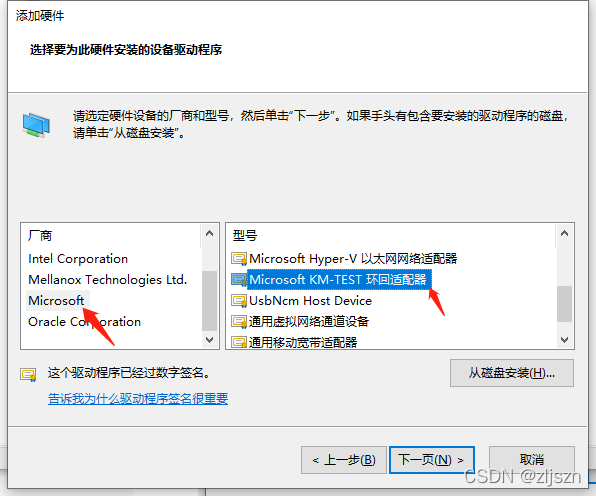
3.这时到了icould的桥接功能
3.1先绑定内部的网卡,内部的网卡首先先选择udp然后点击增加
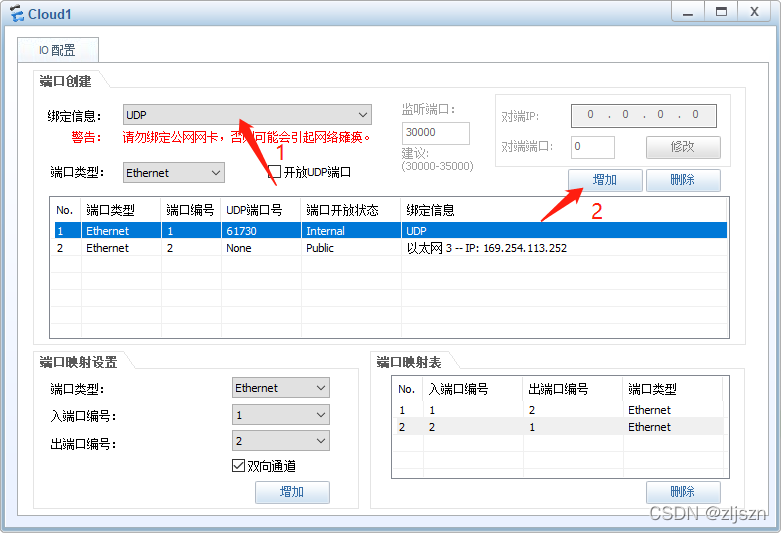
3.2、然后在绑定外部刚添加的回环网卡,第一步先选择添加的回环网卡,第二步点选增加,第三步出端口编号改为2,第四步勾选双向通道,第五步勾选增加
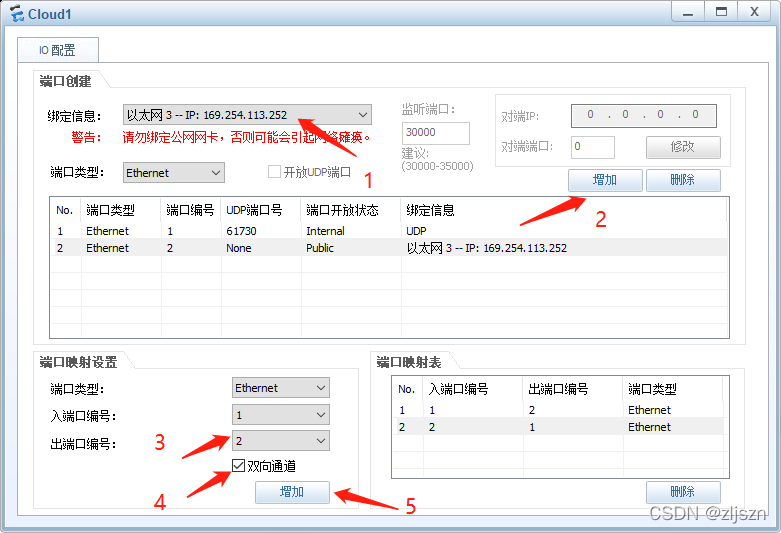
4、给回环网卡配上IP地址,这个随意,只要跟路由器在同一个网段即可
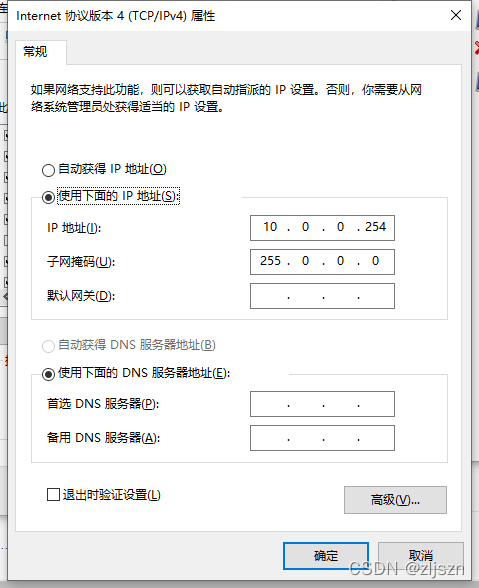
5.测试,在本地xshell上telnet路由器的地址,测试成功
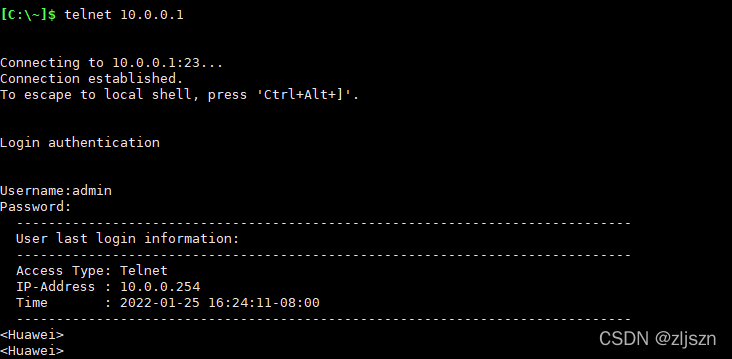
更多推荐
 已为社区贡献3条内容
已为社区贡献3条内容









所有评论(0)